จะเพิ่มบทความแนะนำไปยังเว็บไซต์ WordPress ได้อย่างไร?
เผยแพร่แล้ว: 2022-12-03- โพสต์เด่นคืออะไร?
- ทำไมคุณควรเพิ่มบทความแนะนำในเว็บไซต์ WordPress ของคุณ?
- จะเพิ่มบทความแนะนำไปยังเว็บไซต์ WordPress ของคุณได้อย่างไร?
- คำถามที่พบบ่อย
- บทสรุป
เมื่อสร้างเนื้อหาบนเว็บไซต์ของคุณ การเน้นเนื้อหาที่สำคัญที่สุดเป็นสิ่งสำคัญเพื่อให้แน่ใจว่าเนื้อหาจะผ่านสายตาของผู้อ่าน คุณสามารถ เพิ่มบทความเด่น ใน WordPress ได้โดยใช้หลายตัวเลือกอย่างง่ายดาย
การวิจัยแสดงให้เห็นว่าผู้คน 38% จะไม่มีส่วนร่วมกับเว็บไซต์หากเนื้อหาไม่เป็นไปตามเป้าหมาย ดังนั้นอย่าปล่อยให้ผู้อ่านมีคำถามที่ไม่ได้รับคำตอบ เพิ่มโพสต์แนะนำที่เกี่ยวข้องกับเนื้อหาที่มีอยู่ของคุณเพื่อให้ผู้อ่านมีส่วนร่วม
คู่มือนี้จะสอนวิธีเพิ่มบทความแนะนำไปยังเว็บไซต์ WordPress ของคุณ
โพสต์เด่นคืออะไร?
โพสต์เด่น คือโพสต์ที่ไฮไลต์ในหน้าโพสต์ของคุณ มีไว้สำหรับแสดงเนื้อหาใหม่หรือเนื้อหาสำคัญ โดยทั่วไปแล้วโพสต์เด่นจะใช้เพื่อแสดงผลิตภัณฑ์ บริการ และอื่นๆ
ทำไมคุณควรเพิ่มบทความแนะนำในเว็บไซต์ WordPress ของคุณ?
ส่วนโพสต์เด่นของไซต์ WordPress เป็นวิธีที่ยอดเยี่ยมในการแสดงเนื้อหาที่ดีที่สุดของคุณ ช่วยให้แน่ใจว่าผู้เยี่ยมชมของคุณจะพบเนื้อหาที่ดีที่สุดบนไซต์ของคุณ และยังช่วยให้คุณได้รับลิงก์เพิ่มเติมจากไซต์อื่นๆ
Google และเครื่องมือค้นหาอื่นๆ ชอบโพสต์แนะนำเพราะทำให้เนื้อหาดูเจาะลึกและให้ข้อมูล และให้ความรู้แก่ผู้อ่านทั้งหมดเกี่ยวกับหัวข้อหนึ่งๆ พวกเขายังมีมุมที่ไม่เหมือนใครซึ่งแตกต่างจากโพสต์อื่น ๆ ในเว็บไซต์ของคุณ
โพสต์เด่น ทำให้ไซต์ของคุณมีความน่าเชื่อถือและมีอำนาจมากขึ้นในสายตาของเครื่องมือค้นหา ซึ่งหมายความว่าหน้าที่มีโพสต์เด่นจะมีอันดับในผลการค้นหาสูงกว่าหน้าอื่นๆ
จะเพิ่มบทความแนะนำไปยังเว็บไซต์ WordPress ของคุณได้อย่างไร?
คุณสามารถนำเสนอโพสต์โดยใช้สไตล์ที่หลากหลาย ต่อไปนี้คือตัวเลือกที่เราแนะนำสำหรับการเพิ่มโพสต์เด่น:
- การใช้ Gutenberg Blocks
- การใช้เมนู
- การใช้วิดเจ็ตแถบด้านข้าง
- การใช้ปลั๊กอิน
1. การใช้ Gutenberg Blocks
บล็อก Gutenberg เป็นวิธีที่ง่ายที่สุดในการโพสต์บนเว็บไซต์ของคุณ
นี่คือสิ่งที่คุณต้องทำ:
ก่อนอื่น ตรงไปที่หน้าที่คุณต้องการให้บทความแนะนำของคุณปรากฏ
ขั้นตอนที่ 1: หากต้องการสร้างบล็อก WordPress ใหม่ ให้ คลิกปุ่ม + บนหน้าจอแก้ไข
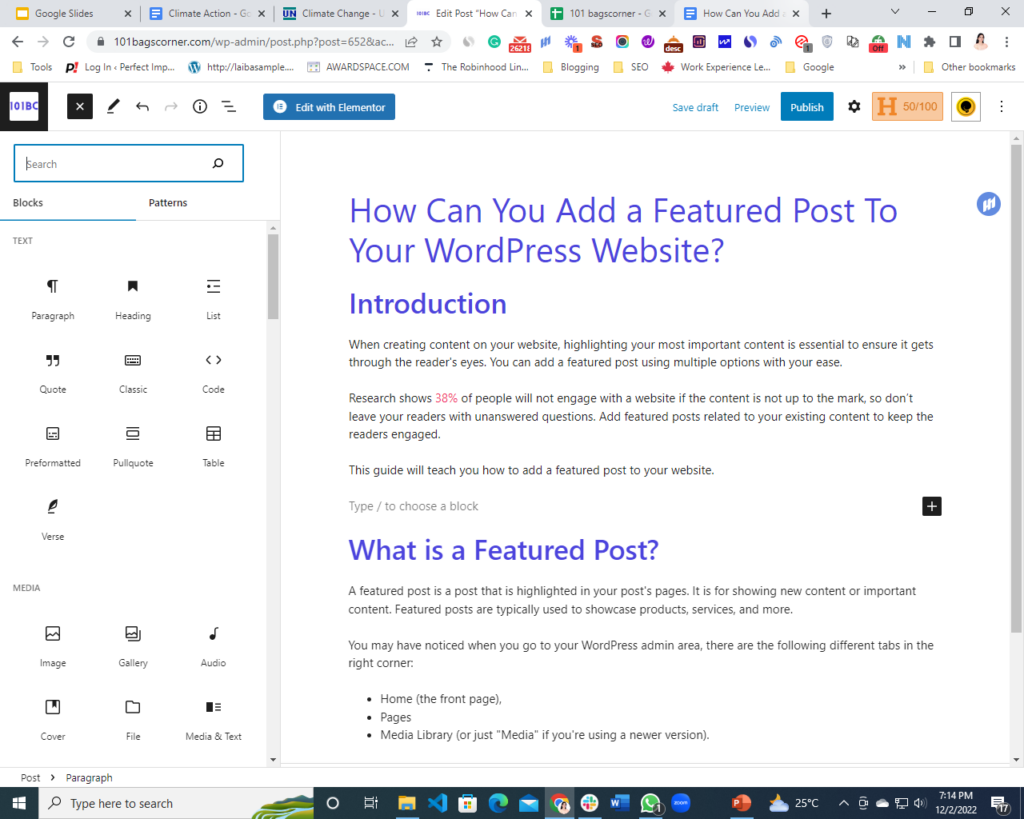
จะมีรายการบล็อกที่มีอยู่เมื่อคุณ คลิกที่เครื่องหมาย +
ขั้นตอนที่ 2: จากที่นี่ เลือกบล็อก >> รายการโพสต์ คุณยังสามารถพิมพ์ รายการโพสต์ ในแถบค้นหาและคลิกตัวเลือกเพื่อเพิ่มไปยังหน้าบล็อกของคุณ
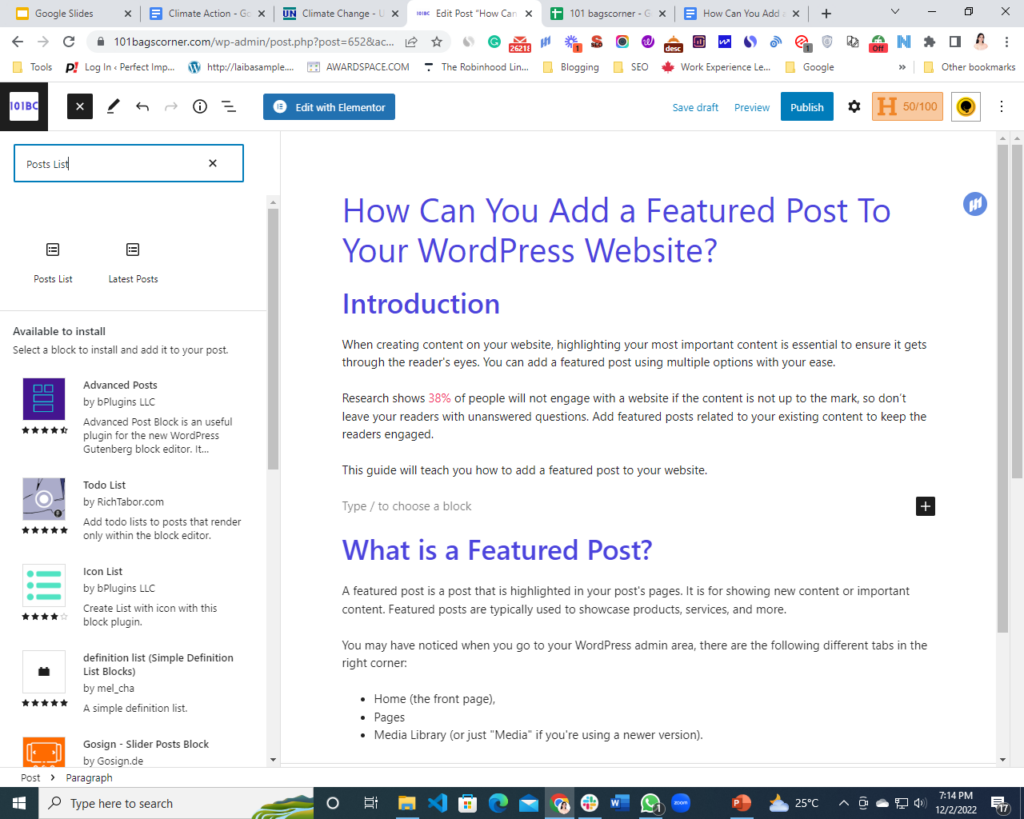
ขั้นตอนที่ 3: ถัดไป คุณต้องเลือกรูปแบบจากสองตัวเลือกที่มีอยู่ เท่านี้ก็เรียบร้อย โพสต์แนะนำของคุณจะปรากฏในบทความ
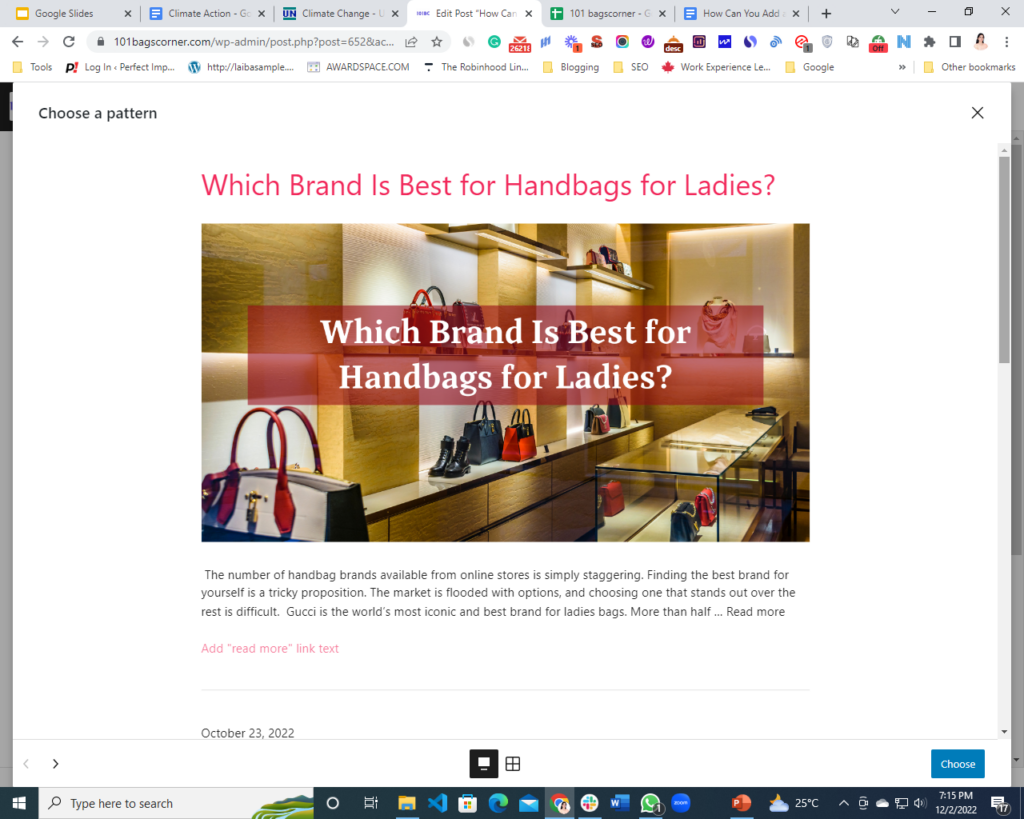
2. การสร้าง Sticky Post โดยใช้ Gutenberg Block
โพสต์ติดหนึบอยู่ที่ด้านบนสุดของหน้าบล็อกของคุณ ซึ่งแตกต่างจากโพสต์ทั่วไป โพสต์เหล่านั้นจะยังคงอยู่ในหน้าแรกของคุณตราบเท่าที่เปิดใช้งานสถานะติดหนึบในโพสต์นั้นๆ
ขั้นตอนที่ 1: ตรงไปที่แท็บโพสต์และแก้ไขโพสต์ที่คุณต้องการให้แสดงที่ด้านบนสุดของบล็อก
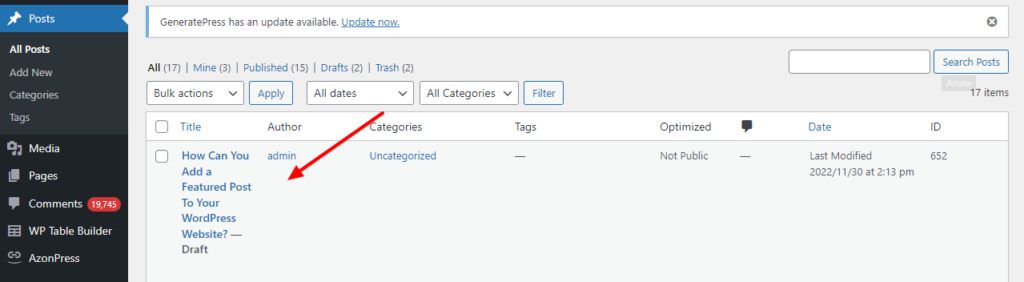
ดูที่แถบด้านขวามือของหน้าจอแก้ไขโพสต์ของ Gutenberg การตั้งค่าเอกสารของคุณจะปรากฏขึ้น ตรงไปที่แท็บสถานะและการเปิดเผย
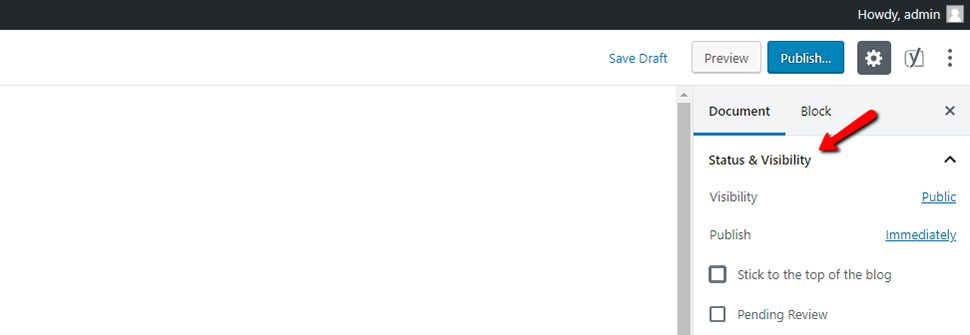
ขั้นตอนที่ 2: ถัดไป ทำเครื่องหมายที่ช่อง “Stick to the top of the blog”
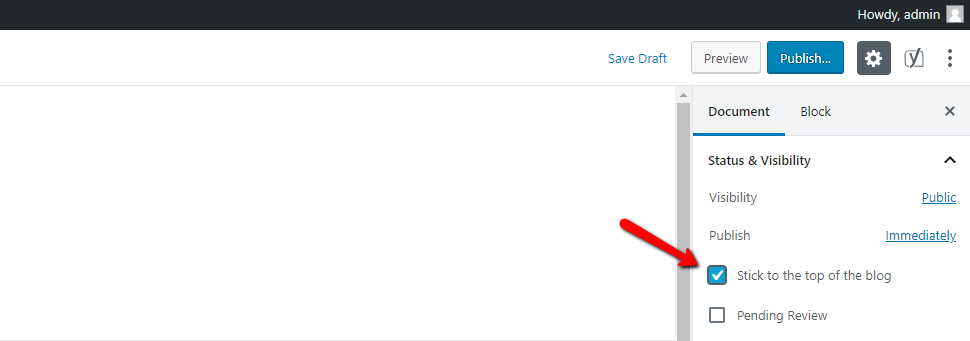
ขั้นตอนที่ 3: หลังจากนี้ อัปเดตโพสต์ของคุณ เท่านี้ก็เรียบร้อย
ตรวจสอบหน้าบล็อกของคุณ แล้วคุณจะพบโพสต์ของคุณที่ด้านบนสุด
3. การใช้เมนู
การเพิ่มโพสต์แนะนำโดยใช้เมนูเป็นวิธีที่ง่ายที่สุดในการทำให้งานของคุณเร็วขึ้น
นี่คือทุกสิ่งที่คุณต้องทำ:
ขั้นตอนที่ 1: คุณจะมีตัวเลือก “สร้างเมนูใหม่” ในหน้า ลักษณะที่ ปรากฏ » เมนู เลือกตัวเลือกนั้นเพื่อเริ่มสร้างเมนูใหม่
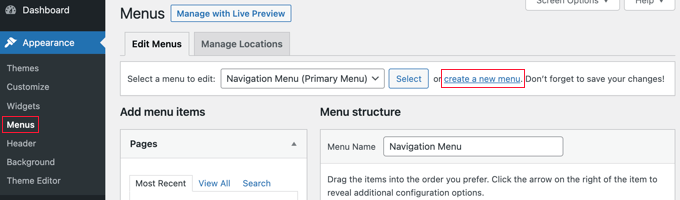
ขั้นตอนที่ 2: ต่อไป ตั้งชื่อเมนูของคุณที่จะทำให้คุณจำได้ง่ายทุกเมื่อที่คุณต้องการเพิ่มที่ใดก็ได้
ขั้นตอนที่ 3: หลังจากเพิ่มชื่อแล้ว ให้กดปุ่ม “สร้างเมนู” เพื่อดำเนินการต่อ
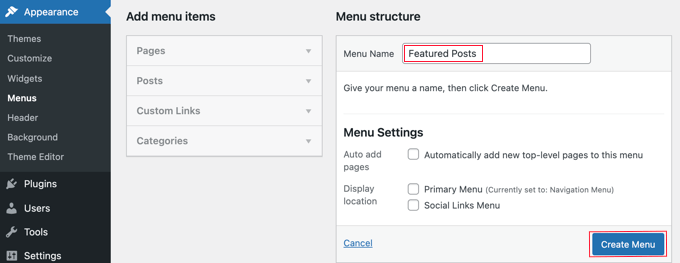
ตอนนี้คุณจะมีเมนูใหม่เอี่ยมที่สร้างโดย WordPress
ขั้นตอนที่ 4: หากต้องการขยายหน้าต่าง "เพิ่มรายการเมนู" คุณต้องคลิกที่ตัวเลือก "โพสต์" ในคอลัมน์ด้านซ้าย จากที่นี่ คุณต้องเลือกโพสต์ที่คุณต้องการแสดง หากต้องการค้นหาและเลือก ให้ใช้คุณลักษณะการค้นหา
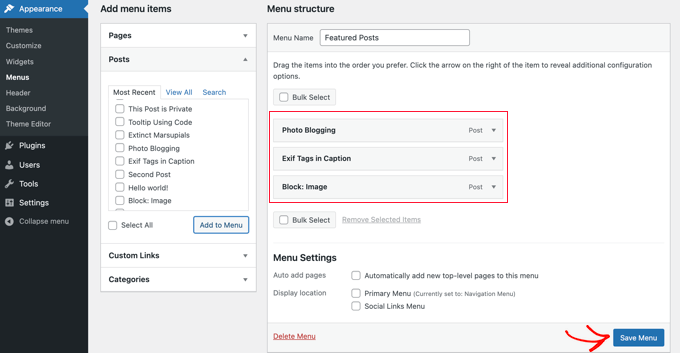
ขั้นตอนที่ 5: คลิกปุ่ม “เพิ่มในเมนู” หลังจากเลือกโพสต์ที่คุณต้องการรวม
โพสต์ของคุณจะปรากฏในคอลัมน์ด้านขวา และคุณสามารถแก้ไขได้โดยคลิกที่แต่ละชื่อ นอกจากนี้ คุณสามารถเปลี่ยนตำแหน่งได้โดยเพียงแค่ลากขึ้นหรือลงเท่านั้น

ขั้นตอนที่ 6: หากต้องการบันทึกการเปลี่ยนแปลง ให้คลิกปุ่ม "บันทึกเมนู" เมื่อเสร็จสิ้น
เมนูของคุณพร้อมใช้งานแล้ว
4. ใช้วิดเจ็ตแถบด้านข้าง
วิดเจ็ตแถบด้านข้างช่วยให้คุณเพิ่มโพสต์แนะนำโดยไม่ต้องใช้ปลั๊กอินใดๆ บนเว็บไซต์ของคุณ และสิ่งที่คุณต้องทำมีคำอธิบายด้านล่าง:
ขั้นตอนที่ 1: ลากรายการวิดเจ็ตไปยังแถบด้านข้าง WordPress จากหน้าลักษณะที่ ปรากฏ » วิดเจ็ต
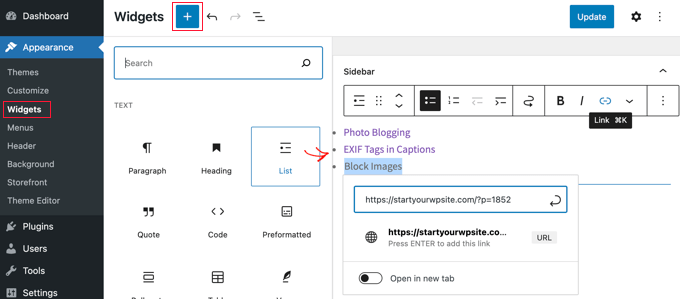
วิดเจ็ตนี้มีโปรแกรมแก้ไขภาพพร้อมปุ่มการจัดรูปแบบสองสามปุ่ม คุณสามารถเพิ่มชื่อโพสต์ที่คุณต้องการเน้นเป็นรายการสัญลักษณ์แสดงหัวข้อย่อย
ขั้นตอนที่ 2: เลือกชื่อเรื่องแล้วคลิกเพื่อเพิ่มลิงก์ไปยังบทความในบล็อกเพื่อเพิ่มบทความเด่นของคุณเป็นรายการ
ขั้นตอนที่ 3: คุณสามารถกำหนดหัวเรื่องให้กับรายการเด่นได้โดยการรวมวิดเจ็ตหัวเรื่องไว้เหนือรายการ
ขั้นตอนที่ 4: เพื่อปรับปรุงการจัดรูปแบบ คุณสามารถรวมวิดเจ็ต Heading และ List เป็นกลุ่ม เพื่อให้ทำงานเป็นบล็อกเดียว การเลือกวิดเจ็ตทั้งสองทำได้ง่ายเพียงแค่คลิก ไอคอนกลุ่ม ขั้นตอนต่อไปคือการเลือก "กลุ่ม" จากเมนูป๊อปอัป
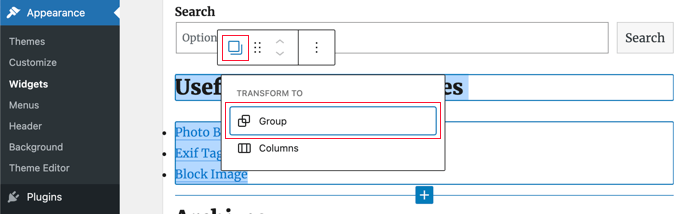
ขั้นตอนที่ 5: หากต้องการบันทึกการเปลี่ยนแปลง อย่าลืมคลิกปุ่ม "อัปเดต"
5. การใช้ปลั๊กอินเพื่อเพิ่มบทความแนะนำไปยังเว็บไซต์ WordPress ของคุณ
คุณสามารถใช้ปลั๊กอิน WordPress ได้หากต้องการแนวทางที่แตกต่างและรายการบทความแนะนำที่สวยงามและน่าพึงพอใจยิ่งขึ้น มีตัวเลือกปลั๊กอินของโพสต์เด่นให้เลือกมากมาย ถึงกระนั้น เราจะใช้ Featured Post Creative และ Spectra
คุณสามารถใช้ปลั๊กอิน WordPress ใดก็ได้หากคุณต้องการแนวทางที่แตกต่างและรายการโพสต์เด่นที่น่าพึงพอใจยิ่งขึ้น มีตัวเลือกปลั๊กอินของโพสต์เด่นให้เลือกมากมาย
ที่นี่ เราใช้สองปลั๊กอินที่ใช้บ่อยที่สุดเพื่อช่วยให้คุณแสดงบทความแนะนำในบล็อกของคุณโดยไม่ต้องยุ่งยากใดๆ
1: การใช้ปลั๊กอิน “โพสต์โฆษณาเด่น”
เมื่อใช้ปลั๊กอินนี้ คุณสามารถวางบทความเด่นหรือรายการบทความเด่นได้โดยใช้รหัสย่อของ WordPress
นี่คือสิ่งที่คุณต้องทำ:
ขั้นตอนที่ 1: ก่อนอื่นให้ดาวน์โหลดปลั๊กอินจาก WordPress Plugin Directory ไปที่ ปลั๊กอิน > เพิ่มใหม่ ในแดชบอร์ด WordPress ของคุณ ค้นหา “โพสต์โฆษณาเด่น” โดยค้นหา ควรเป็นผลลัพธ์แรก
เพื่อสิ้นสุดกระบวนการติดตั้ง คลิก ติดตั้ง จากนั้นเลือก เปิดใช้งาน
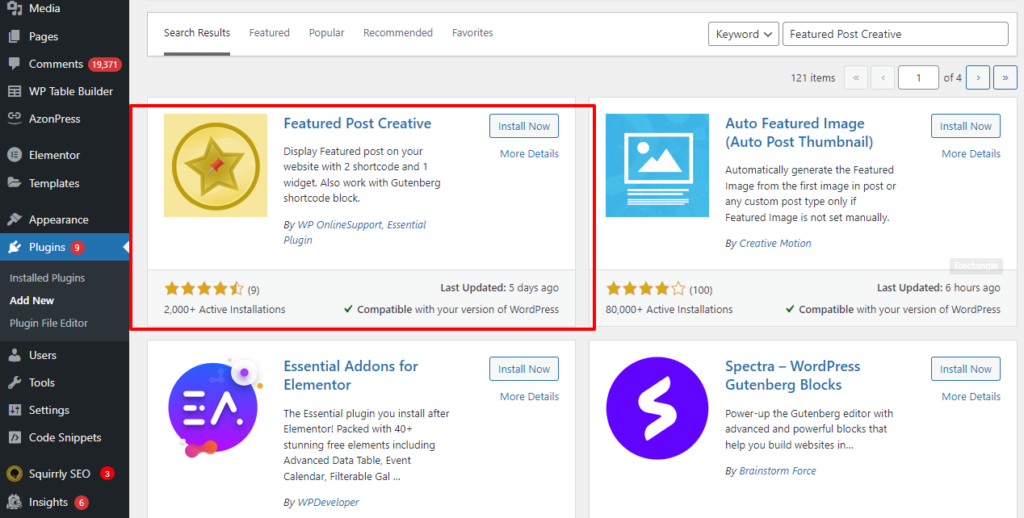
ขั้นตอนที่ 2: รายการโพสต์เด่นแสดงโดยใช้รหัสย่อจากปลั๊กอิน สร้างสรรค์โพสต์เด่น คุณจะต้องใช้วิดเจ็ตข้อความเพื่อเพิ่มรายการในพื้นที่วิดเจ็ต เช่น แถบด้านข้าง
หากต้องการเพิ่มวิดเจ็ตข้อความลงในพื้นที่ที่คุณต้องการแสดงรายการ ให้ไปที่ลักษณะที่ ปรากฏ > วิดเจ็ต แล้วเลือก
ขั้นตอนที่ 3: ในการแสดงรายการของคุณ คุณสามารถแทรกองค์ประกอบวิดเจ็ตรหัสย่อที่เหมาะสมได้ในที่สุด และเพิ่มรหัสย่อ [display-posts]
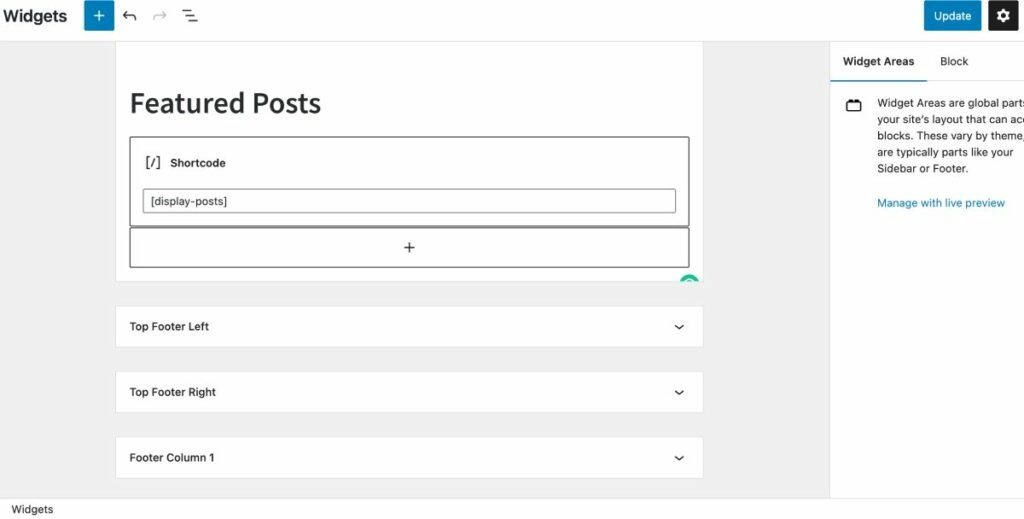
นี่คือลักษณะโพสต์เด่นของคุณที่จะปรากฏหลังจากใช้ ปลั๊กอิน Creative Post Creative :
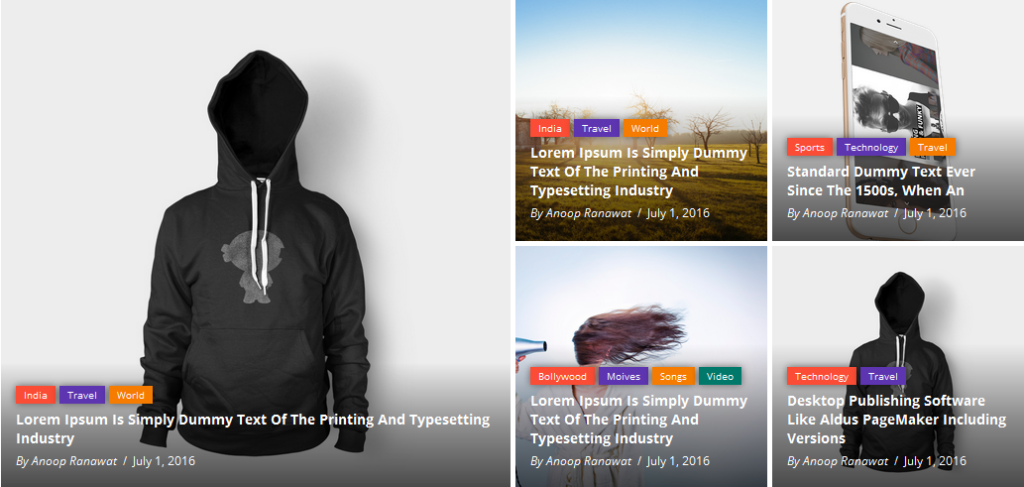
2: การใช้ปลั๊กอิน “Spectra”
คุณยังสามารถใช้ปลั๊กอินชื่อ “ Spectra ”
ขั้นตอนที่ 1: ติดตั้งจาก ปลั๊กอิน >> เพิ่มใหม่ โดยค้นหา Spectra จำเพื่อเปิดใช้งาน
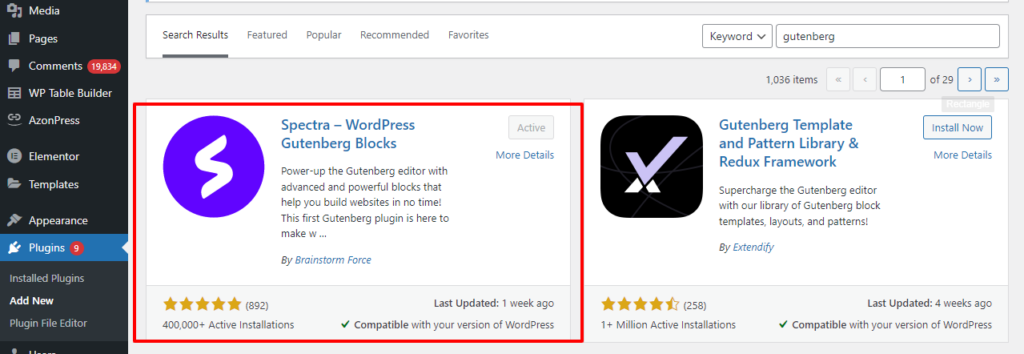
ขั้นตอนที่ 2: ตรงไปที่หน้าที่คุณต้องการให้บทความแนะนำของคุณปรากฏ หากต้องการสร้างบล็อก WordPress ใหม่ ให้ คลิกปุ่ม + ที่มุมบนซ้ายของหน้าจอแก้ไข
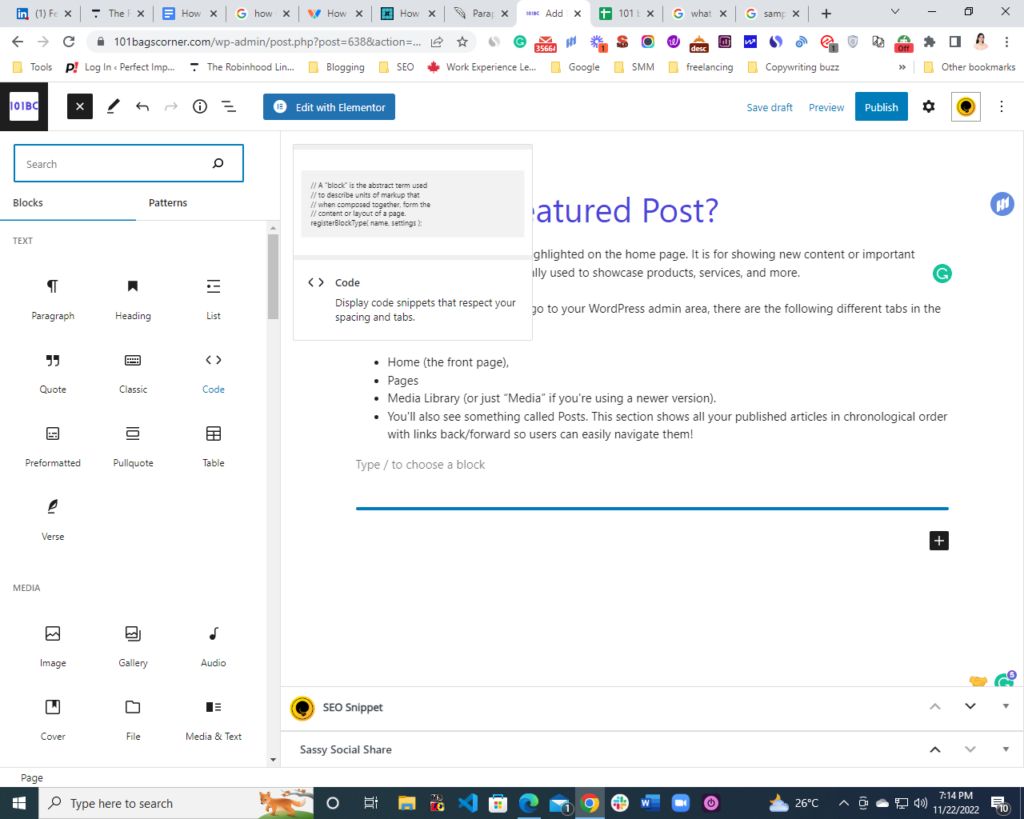
จะมีรายการบล็อกที่มีอยู่เมื่อคุณคลิกที่เครื่องหมาย +
ขั้นตอนที่ 3: จากที่นี่ เลือก Blocks >> Post Carousel ด้วยการเลือกตัวเลือกโพสต์แบบหมุน คุณสามารถนำเสนอโพสต์ที่ดีที่สุดของคุณ
ขั้นตอนที่ 4: อย่าลืมคลิกปุ่ม เผยแพร่ หรือ อัปเดต
นี่คือลักษณะที่โพสต์ของคุณจะปรากฏในบทความ
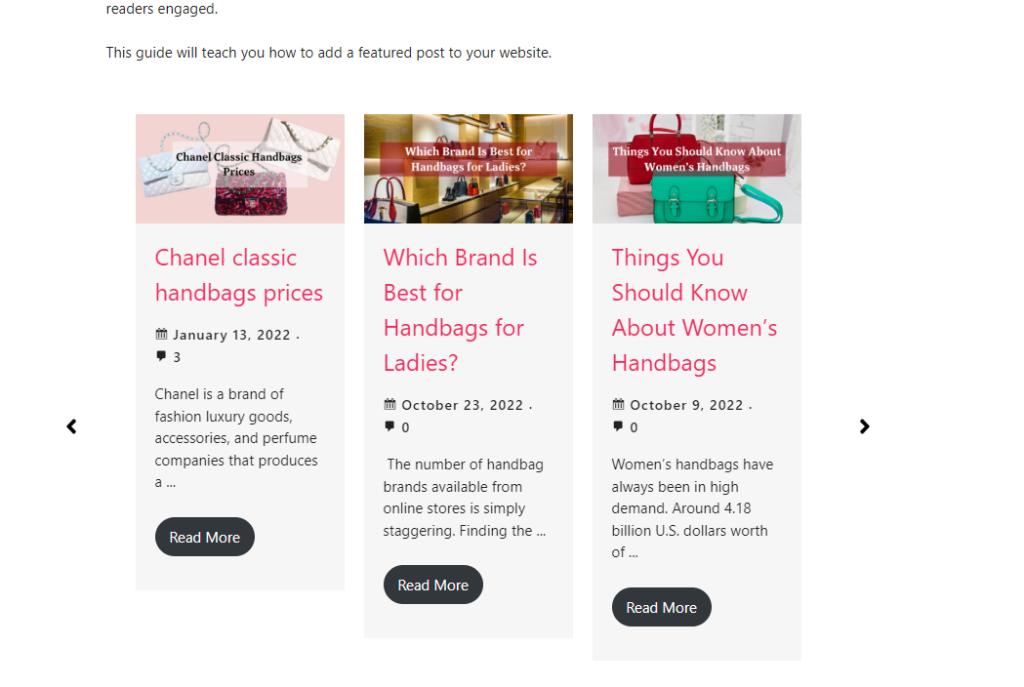
คำถามที่พบบ่อย
เมื่อใช้เนื้อหาเด่น คุณสามารถเลือกโพสต์บางรายการเพื่อแสดงอย่างชัดเจน ในพื้นที่เนื้อหาเด่นของธีมเฉพาะ คุณยังสามารถวางเพจหรือโครงการพอร์ตโฟลิโอนอกเหนือจากโพสต์ได้
คุณจะต้องทำตามขั้นตอนต่อไปนี้:
คลิกโพสต์ในแดชบอร์ดของคุณ
หากต้องการเพิ่มโพสต์ในหมวดหมู่ ให้คลิกที่โพสต์นั้น
อาจพบตัวเลือกหมวดหมู่ได้โดยขยายการตั้งค่าโพสต์ทางด้านขวา
หากต้องการกำหนดหมวดหมู่สำหรับโพสต์ ให้เลือกช่องทำเครื่องหมายที่อยู่ติดกับโพสต์นั้น
หากต้องการอัปเดตโพสต์ที่มีการแก้ไข ให้คลิกอัปเดตหรือเผยแพร่
หากต้องการเปิดตัวแก้ไข ให้คลิกดินสอแก้ไขที่มุมขวาบนของโพสต์ จากนั้นคลิก ตั้งค่ารูปภาพเด่น ตัวเลือกสำหรับเลือกรูปภาพจาก Media Library, Google Photos, Pexels Free Photos หรือ Openverse ของเว็บไซต์ของคุณจะปรากฏขึ้น หลังจากนี้ โปรดเลือกภาพที่คุณชื่นชอบและบันทึกเป็นภาพเด่น
บทสรุป
เนื้อหาเด่น ไม่ว่าจะเป็นรายการผลิตภัณฑ์ บทความ วิดีโอ หรือสิ่งเหล่านี้รวมกัน เป็นวิธีที่ยอดเยี่ยมในการดึงดูดผู้เข้าชมใหม่มาที่ไซต์ของคุณ การติดตั้งทำได้ง่ายและราคาไม่แพงด้วยปลั๊กอินที่กล่าวถึงข้างต้น
การใช้ประโยชน์จากเนื้อหาของคุณเพื่อเพิ่มการเข้าชมเว็บไซต์ของคุณเป็นผลดีต่อคุณเสมอและเป็นประโยชน์ต่อผู้ใช้ของคุณ
คุณอาจสนใจคำแนะนำที่คล้ายกัน:
วิธีสร้างเว็บไซต์ WordPress
วิธีเปลี่ยนแบบอักษรใน WordPress (สุดยอดคู่มือ)
วิธีเปลี่ยนสีพื้นหลังใน WordPress (อย่างง่าย)
วิธีรีเซ็ตรหัสผ่าน WordPress จาก phpMyAdmin
